Comment rendre un PDF consultable avec Adobe Acrobat OCR?
Jul 08, 2025 am 12:24 AMUtilisez la fonction OCR d'Adobe Acrobat pour convertir les PDF de la version d'image en PDF de texte consultable et copyable. 1. Assurez-vous d'utiliser Adobe Acrobat Pro DC ou version plus récente, version non leader; 2. Après avoir ouvert le fichier, cliquez sur l'outil "Analyser et OCR" et sélectionnez "Scan amélioré" pour effectuer le traitement OCR; 3. Définissez la langue de reconnaissance et améliorez le contraste pour améliorer la précision; 4. Une fois terminé, vérifiez l'effet de reconnaissance en copie du texte ou en recherchant des mots clés. Si la reconnaissance est incorrecte, ajustez les paramètres et exécutez-le à nouveau.

Si vous analysez un document papier ou recevez un fichier PDF dans une image et que vous souhaitez qu'il s'agisse d'un PDF texte consultable et copieable, la fonction OCR d'Adobe Acrobat est utile. L'OCR (reconnaissance des caractères optiques) peut reconna?tre le contenu texte de l'image, ce qui rend le PDF "en direct".
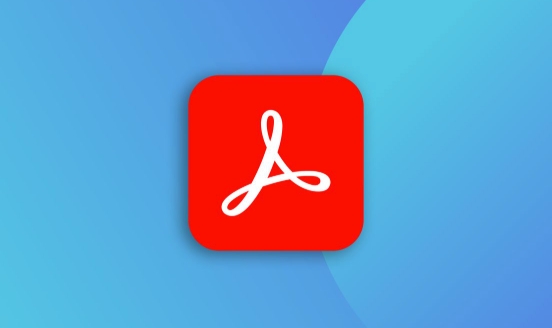
1. Assurez-vous que vous utilisez Adobe Acrobat Pro
Toutes les versions d'Acrobat ne prennent pas en charge OCR. Vous devez utiliser Adobe Acrobat Pro DC ou version ultérieure. Si vous n'avez que la version des lecteurs, cela ne fonctionnera pas. Vous devez trouver quelqu'un d'autre pour vous aider ou utiliser d'autres outils.

2. Ouvrez le fichier PDF et démarrez l'outil OCR
Après avoir ouvert Acrobat Pro, chargez le fichier PDF que vous souhaitez traiter. Suivez ensuite les étapes ci-dessous:
- Cliquez sur "Scan and OCR" dans le panneau de droite (si vous ne voyez pas cette option, vous pouvez cliquer sur "Tools"> "Scan and OCR" dans la barre de menu supérieure)
- Cliquez sur le bouton ?Scan? dans le panneau "Scan and OCR" . Même si vous avez déjà un PDF, cette étape consiste en fait à effectuer un traitement OCR.
- Cliquez sur "Scan amélioré" dans la fenêtre contextuelle
- Puis cliquez sur "Utiliser l'OCR pour identifier le texte"
à l'heure actuelle, Acrobat commencera à analyser le contenu de chaque page et à extraire des informations de texte.
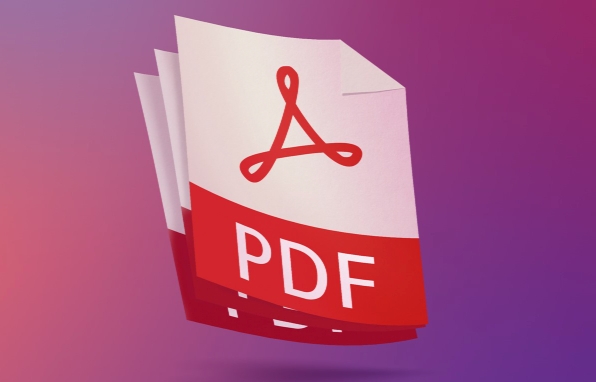
3. Configurer le langage OCR et d'autres options
Avant d'effectuer l'OCR, il est recommandé de mettre en place une langue de reconnaissance, ce qui a un grand impact sur la précision de la reconnaissance:
- Cliquez sur "Reconna?tre les paramètres du texte"
- Sélectionnez la langue principale utilisée dans le menu déroulant "Language", comme le chinois, l'anglais, le japonais, etc.
- S'il s'agit d'un document mixte bilingue, vous pouvez choisir plusieurs langues (si elles sont prises en charge)
Certains documents peuvent avoir une écriture floue ou un arrière-plan complexe. Pour le moment, vous pouvez vérifier "essayer d'augmenter le contraste pour améliorer les résultats" pour aider le système à mieux identifier le texte.
4. Vérifiez si l'OCR réussit
Après avoir terminé l'OCR, vous pouvez essayer de copier un certain texte et de le coller dans le bloc-notes pour voir si le texte peut être collé normalement. Vous pouvez également appuyer directement sur Ctrl F pour trouver des mots clés. Si vous pouvez trouver le texte, OCR réussira.
Si vous reconnaissez accidentellement un mauvais mot, tel que l'identification de la ?technologie? comme ?technologie privée?, vous pouvez envisager de l'exporter comme un format modifiable et de le modifier, ou de relancer l'OCR et d'ajuster les paramètres.
Fondamentalement, ces étapes. L'OCR n'est pas précis à 100%, en particulier les images manuscrites ou à basse résolution, mais fonctionne bien pour la plupart des documents imprimés. La clé est de ne pas se rappeler de définir la langue, de confirmer la version logicielle et de faire une vérification simple après la fin.
Ce qui précède est le contenu détaillé de. pour plus d'informations, suivez d'autres articles connexes sur le site Web de PHP en chinois!

Outils d'IA chauds

Undress AI Tool
Images de déshabillage gratuites

Undresser.AI Undress
Application basée sur l'IA pour créer des photos de nu réalistes

AI Clothes Remover
Outil d'IA en ligne pour supprimer les vêtements des photos.

Clothoff.io
Dissolvant de vêtements AI

Video Face Swap
échangez les visages dans n'importe quelle vidéo sans effort grace à notre outil d'échange de visage AI entièrement gratuit?!

Article chaud

Outils chauds

Bloc-notes++7.3.1
éditeur de code facile à utiliser et gratuit

SublimeText3 version chinoise
Version chinoise, très simple à utiliser

Envoyer Studio 13.0.1
Puissant environnement de développement intégré PHP

Dreamweaver CS6
Outils de développement Web visuel

SublimeText3 version Mac
Logiciel d'édition de code au niveau de Dieu (SublimeText3)
 Comment fusionner des PDF sur iPhone
Feb 02, 2024 pm 04:05 PM
Comment fusionner des PDF sur iPhone
Feb 02, 2024 pm 04:05 PM
Lorsque vous travaillez avec plusieurs documents ou plusieurs pages du même document, vous souhaiterez peut-être les combiner en un seul fichier à partager avec d'autres. Pour un partage facile, Apple vous permet de fusionner plusieurs fichiers PDF en un seul fichier pour éviter d'envoyer plusieurs fichiers. Dans cet article, nous vous aiderons à conna?tre toutes les fa?ons de fusionner deux ou plusieurs PDF en un seul fichier PDF sur iPhone. Comment fusionner des fichiers PDF sur iPhone Sur iOS, vous pouvez fusionner des fichiers PDF en un seul de deux manières : en utilisant l'application Fichiers et l'application Raccourcis. Méthode 1 : utiliser l'application Fichiers Le moyen le plus simple de fusionner deux ou plusieurs PDF en un seul fichier consiste à utiliser l'application Fichiers. Ouvrir sur iPhone
 Comment importer et annoter des PDF dans Apple Notes
Oct 13, 2023 am 08:05 AM
Comment importer et annoter des PDF dans Apple Notes
Oct 13, 2023 am 08:05 AM
Dans iOS 17 et MacOS Sonoma, Apple a ajouté la possibilité d'ouvrir et d'annoter des PDF directement dans l'application Notes. Lisez la suite pour savoir comment procéder. Dans les dernières versions d'iOS et de macOS, Apple a mis à jour l'application Notes pour prendre en charge les PDF en ligne, ce qui signifie que vous pouvez insérer des PDF dans Notes, puis lire, annoter et collaborer sur le document. Cette fonctionnalité fonctionne également avec les documents numérisés et est disponible sur iPhone et iPad. Annoter un PDF dans Notes sur iPhone et iPad Si vous utilisez un iPhone et souhaitez annoter un PDF dans Notes, la première chose à faire est de sélectionner le fichier PDF
 3 fa?ons d'obtenir du texte à partir d'un PDF sur iPhone
Mar 16, 2024 pm 09:20 PM
3 fa?ons d'obtenir du texte à partir d'un PDF sur iPhone
Mar 16, 2024 pm 09:20 PM
La fonction Live Text d'Apple reconna?t le texte, les notes manuscrites et les chiffres dans les photos ou via l'application Appareil photo et vous permet de coller ces informations sur n'importe quelle autre application. Mais que faire lorsque vous travaillez avec un PDF et que vous souhaitez en extraire du texte ? Dans cet article, nous expliquerons toutes les fa?ons d'extraire du texte à partir de fichiers PDF sur iPhone. Comment obtenir du texte à partir d'un fichier PDF sur iPhone [3 méthodes] Méthode 1 : faire glisser du texte sur un PDF Le moyen le plus simple d'extraire du texte d'un PDF est de le copier, comme sur n'importe quelle autre application contenant du texte. 1. Ouvrez le fichier PDF dont vous souhaitez extraire le texte, puis appuyez longuement n'importe où sur le PDF et commencez à faire glisser la partie du texte que vous souhaitez copier. 2
 Comment convertir des fichiers png en pdf
Nov 14, 2023 am 10:41 AM
Comment convertir des fichiers png en pdf
Nov 14, 2023 am 10:41 AM
Les méthodes comprennent?: 1. Utiliser des outils de conversion de documents professionnels?; 2. Utiliser des outils de conversion en ligne?; 3. Utiliser des imprimantes virtuelles?;
 Comment vérifier la signature dans un PDF
Feb 18, 2024 pm 05:33 PM
Comment vérifier la signature dans un PDF
Feb 18, 2024 pm 05:33 PM
Nous recevons généralement des fichiers PDF du gouvernement ou d'autres agences, certains avec des signatures numériques. Après avoir vérifié la signature, nous voyons le message SignatureValid et une coche verte. Si la signature n'est pas vérifiée, la validité est inconnue. La vérification des signatures est importante, voyons comment le faire en PDF. Comment vérifier les signatures au format PDF La vérification des signatures au format PDF le rend plus fiable et le document est plus susceptible d'être accepté. Vous pouvez vérifier les signatures dans les documents PDF des manières suivantes. Ouvrez le PDF dans Adobe Reader Cliquez avec le bouton droit sur la signature et sélectionnez Afficher les propriétés de la signature Cliquez sur le bouton Afficher le certificat du signataire Ajoutez la signature à la liste des certificats de confiance à partir de l'onglet Confiance Cliquez sur Vérifier la signature pour terminer la vérification.
 Comment exporter des fichiers Xmind vers des fichiers PDF
Mar 20, 2024 am 10:30 AM
Comment exporter des fichiers Xmind vers des fichiers PDF
Mar 20, 2024 am 10:30 AM
xmind est un logiciel de cartographie mentale très pratique. Il s'agit d'un formulaire cartographique créé à partir de la réflexion et de l'inspiration des gens. Après avoir créé le fichier xmind, nous le convertissons généralement au format de fichier PDF pour faciliter la diffusion et l'utilisation par chacun. vers des fichiers pdf ? Vous trouverez ci-dessous les étapes spécifiques pour votre référence. 1. Tout d’abord, montrons comment exporter la carte mentale vers un document PDF. Sélectionnez le bouton de fonction [Fichier]-[Exporter]. 2. Sélectionnez [Document PDF] dans la nouvelle interface apparue et cliquez sur le bouton [Suivant]. 3. Sélectionnez les paramètres dans l'interface d'exportation?: format du papier, orientation, résolution et emplacement de stockage du document. Après avoir terminé les réglages, cliquez sur le bouton [Terminer]. 4. Si vous cliquez sur le bouton [Terminer]
 Résoudre le problème du téléchargement de fichiers PDF en PHP7
Feb 29, 2024 am 11:12 AM
Résoudre le problème du téléchargement de fichiers PDF en PHP7
Feb 29, 2024 am 11:12 AM
Résoudre les problèmes rencontrés lors du téléchargement de fichiers PDF en PHP7 En développement web, nous rencontrons souvent le besoin d'utiliser PHP pour télécharger des fichiers. Le téléchargement de fichiers PDF en particulier peut aider les utilisateurs à obtenir les informations ou les fichiers nécessaires. Cependant, vous rencontrerez parfois des problèmes lors du téléchargement de fichiers PDF en PHP7, tels que des caractères tronqués et des téléchargements incomplets. Cet article détaillera comment résoudre les problèmes que vous pourriez rencontrer lors du téléchargement de fichiers PDF en PHP7 et fournira quelques exemples de code spécifiques. Analyse du problème?: en PHP7, en raison de l'encodage des caractères et du H
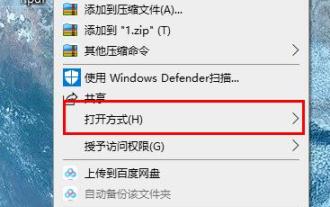 Découvrez comment faire pivoter des fichiers PDF à l'aide des touches de raccourci du navigateur Edge
Jan 05, 2024 am 09:17 AM
Découvrez comment faire pivoter des fichiers PDF à l'aide des touches de raccourci du navigateur Edge
Jan 05, 2024 am 09:17 AM
Bien que les fichiers PDF soient très pratiques à utiliser, de nombreux amis aiment toujours utiliser Word pour les modifier et les visualiser, alors comment les convertir ? Jetons un coup d'?il à la méthode de fonctionnement détaillée ci-dessous. Touche de raccourci de rotation PDF du navigateur Edge : A : La touche de raccourci pour la rotation est F9. 1. Cliquez avec le bouton droit sur le fichier PDF et sélectionnez ? Ouvrir avec ?. 2. Sélectionnez ? Microsoft Edge ? pour ouvrir le fichier PDF. 3. Après avoir saisi le fichier pdf, une barre des taches appara?tra ci-dessous. 4. Cliquez sur le bouton de rotation à c?té du signe ??+?? pour faire pivoter vers la droite.






